Название: Форматирование данных
Вид работы: лабораторная работа
Рубрика: Информатика
Размер файла: 30.31 Kb
Скачать файл: referat.me-133088.docx
Краткое описание работы: 11/5/2013 ИЗУЧАЕМ EXCEL 7.0 4 _________________________________________________________________________________ Лабораторная работа № 3 Форматирование данных
Форматирование данных
Лабораторная работа № 3
Форматирование данных
Составляя документ для презентации или доклада, важно разместить в нем информацию с максимальной наглядностью. Оформление деловых документов должно быть выполнено в едином стиле.
Отформатировать и оформить документ можно с помощью команды Формат Ô Автоформат (Format Ô Autoformat ) и кнопок панели инструментов Форматирование (Formattingtoolbar). Чтобы включить режим автоматического форматирования, нужно:
1) сначала выделить ячейку
2) выбрать команду Формат Ô Автоформат (Format Ô Autoformat ). По этой команде в диалоговом окне Автоформат будет предложено 16 вариантов таблиц
3) выбрать отдельные элементы форматирования с помощью кнопки Параметры (Options ) таких как Шрифт, Отступление, Выравнивание и т. д.
Упражнение № 1
1. Откройте файл Урок № 1.
2. На Листе Бюджет 1996 выделите ячейки таблицы.
3. Выполните Формат (Format ) Ô Автоформат (Autoformat ).
4. Измените параметры команды Автоформат:
- в окне Список форматов (Table format ), выделите понравившийся;
- щелкните по кнопке Параметры (Options ). В диалоговом окне появятся параметры форматирования
5. В группе Изменить (Format to Apply ) установлены флажки Числа (Number ), Рамки (Border ), Шрифт (Font ), Узоры, Выравнивание, Ширина и высота (Width / height ).
Упражнение № 2
Изучение работы команд меню Формат
1. Выделите строку.
2. Формат (Format ) Ô Ячейки (Cells ). Откроется диалоговое окно Формат ячеек (Format Cells ).
3. В диалоговом окне изучите работу всех вкладок.
4. Выполните команду Формат Ô Строка (Format Ô Ron ).
5. Откроется ниспадающее меню:
а)Высота (Height ) - появится окошко с числом 12,75 - это высота строки по умолчанию. Установите 16.00 и щелкните по ОК;
б) Автоподбор высоты - возвращает высоту строк по стандарту;
в) Скрыть - строка на экране не показывается;
г) Показать - строка вернется на экран.
Упражнение № 3
Изучение команды Столбец (Column ) из меню Формат (Format )
1. Выделите столбец.
2. Выполните команду Формат Ô Столбец.
3. Откроется ниспадающее меню:
4.
а) Ширина - по умолчанию 9. Сделайте 15, щелкните по кнопке ОК;
б) Авто подбор ширины - вернется к установленному стандарту;
в) Скрыть - удаляет столбец с экрана;
г) Показать - возвращает столбец на экран;
д) Стандартная ширина (8.43).
Изучите команду Формат Ô Лист (Format Ô Sheet ), ниспадающее меню.
Упражнение № 4
Создание супер-панели форматирования
1. Выполните команду Вид (View ) Ô Панели инструментов (Toolbar ).
2. Откроется диалоговоеокно. В окне «Имя панели инструментов». Напишите Супер-Правка (Super - Edit ).
3. Щелкните по кнопке Настройка. Раскроется диалоговое окно. Всписке категорий выберите:
Форматирование ячеек. Нажмите кнопку «Темное затенение» (темная кнопка) и перетащите ее на панель инструментов.
Нажмите кнопку «Рисование» (Picture ) и перетащите кнопку «Добавление надписи или поля» (Text ).
Нажмите кнопку «Дополнительные средства» и перетащите кнопки WORD, PowerPoint на панель инструментов.
4. Выделите столбец и установите для него:
обрамление
шрифт
заливку
формат чисел
цвет шрифта
5. Запустите Word, нажав клавишу W и снова вернитесь в EXCEL.
Упражнение № 5
Изучите флажок «Переносить по словам» в команде Формат Ô Ячейка.
1. Введите в ячейку А1 длинное название «Затраты на закупку оборудования».
2. Выделите ячейку А1.
3. Выполните команду Формат Ô Ячейки (Format Ô Cells ).
4. Выберите вкладку «Выравнивание».
5. Установите флажок «Переносить по словам».
6. Щелкните по ОК.
Задание
Создайте таблицу и отформатируйте ее аналогично тексту
Сведения о работниках
| Фамилия | Имя | Отчество | Дата рождения | Пол | Оклад | Стаж лет |
Доплата в % | Сумма по тариф |
| (1) | (2) | (3) | (4) | (5) | (6) | (7) | (8) | (9) |
| Анисимов | Андрей | Александр | 01.12.46 | м | 540600 | 25 | 30 | |
| Листрова | Алла | Ивановна | 12.09.96 | ж | 450000 | 10 | 25 | |
| Попов | Алексей | Петрович | 18.01.37 | м | 390900 | 40 | 50 | |
| Съедина | Тамара | Сергеевна | 19.02.67 | ж | 280000 | 12 | 25 | |
| Косов | Евгений | Анатольевич | 17.01.29 | м | 590000 | 42 | 40 | |
| Каменков | Василий | Олегович | 25.11.80 | м | 240000 | 1 | 20 | |
| Щербаков | Игорь | Георгиевич | 11.12.53 | м | 350000 | 25 | 35 | |
| Комаров | Станислав | Николаевич | 31.08.40 | м | 350000 | 38 | 40 | |
| ИТОГО | *** | *** | *** | *** | *** |
1 . Подсчитайте Сумму по тарификации:
(9) = (6)*(8)%
2. Подсчитайте ИТОГО (начислений)
Вставка и удаление ячеек, строк, столбцов.
Вставляя ячейку, строку или столбец, необходимо выделить ячейку, строку или колонку, расположенные справа или внизу от позиции вставки.
Упражнение № 5 Вставить пустой столбец перед D .
Введите данные как это показано на рис 1
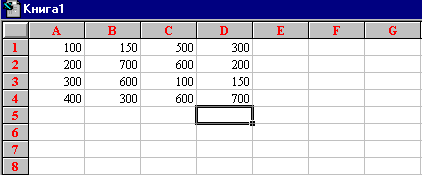
рис 1
1. Правой кнопкой мыши щелкните на заголовке столбца D.
2. Выделится весь столбец и откроется контекстное меню.
3. В контекстном меню выберите команду Добавить (Insert ). Новый столбец вставлен.
Аналогично вставляется строка.
Упражнение № 6 Перестановка столбца.
1. Выделите столбец D (щелкните по его заголовку).
2. Поместите указатель на правую границу выделенного столбца.
3. Перетащите его рамку на место столбца С.
4. Данные столбца D переместились в столбец С. Теперь на месте столбца D будет пустой столбец.
5. Между столбцами А и В вставьте пустой столбец.
6. Переместите столбец D а пустой столбец при нажатой клавише CTRL.
7. Столбец D скопируется.
Упражнение № 6 Перемещение строки.
1. Выделить строку (например, 3).
2. Если надо переместить вниз, то указатель помещаем на нижнюю границу (если вверх, то на верхнюю).
3. Переместите строку вниз за все строки.
4. Верните строку на свое место.
5. Переместите строку при нажатой клавише CTRL .
6. Этим самым Вы скопируете строку
| С помощью мыши можно перемешать и копировать любой выделенный диапазон ячеек |
Копирование и вставка элементов ячеек.
Копировать и вставлять ячейки и их содержимое можно с помощью команды Правка Ô Копирование (EDIT Ô COPY ). Особенно эта команда полезна, когда приходится копировать данные на разные листы или на удаленное место таблицы от данной ячейки, когда перетаскивать мышью неудобно.
Упражнение № 7
Скопируйте содержимое Листа Бюджет 1996 на Лист 2.
1. Выделите содержимое таблицы № 1.
2. Выполните команду Правка Ô Копирование (EDIT Ô COPY ) или в Панели инструментов щелкните по кнопке Вставить.
3. Щелкните по ярлычку Лист 2 (Sheet 2 ). Откроется Лист 2.
4. Выделите ячейку В2.
5. Правой кнопкой мыши щелкните по ячейке В2. Ячейка В2 определяет левый верхний угол вставки. В появившемся контекстном меню выберите команду Специальная вставка (Paste Special ).
6. Откроется диалог Специальная вставка (Paste Special ) .
7. В группе Вставить (Paste ) выберите опцию Значение (Values ) и щелкните по кнопке ОК.
8. Диалоговое окно закроется и на Лист 2 скопируются только значения таблицы без формул.
Похожие работы
-
Отчет по лабораторной работе по Информатике
Санкт-Петербургский Государственный Университет Телекоммуникаций им.Бонч-Бруевича Отчет к лабораторной работе №3 Выполнила: Колесова Р.В. Студентка группы СК-85
-
по Информатике 8
МИНИСТЕРСТВО ФИНАНСОВ ПРАВИТЕЛЬСТВА МОСКОВСКОЙ ОБЛАСТИ РОССИЙСКОЙ ФЕДЕРАЦИИ КОРОЛЁВСКИЙ ИНСТИТУТ УПРАВЛЕНИЯ, ЭКОНОМИКИ И СОЦИОЛОГИИ Кафедра информатики Контрольная работа
-
Текстовый редактор и его назначение
Редактирование и форматирование текста. Что такое текстовый редактор — Текстовый редактор - приложение для обработки текстовой информации. простые текстовые редакторы позволяют редактировать текст, а так же осуществлять простейшее форматирование шрифта.
-
Начальные сведения об Еxcel 7 0
4.11.2013 ИЗУЧАЕМ EXCEL 7.0 4 _________________________________________________________________________________ Лабораторная работа N1. НАЧАЛЬНЫЕ СВЕДЕНИЯ ОБ EXCEL 7.0.
-
Решение финансовых задач при помощи Microsoft Excel
Лабораторная работа Вариант № 6 Задание: Управляющему банком были представлены 4 проекта, претендующие на получение кредита в банке. Ресурс банка в каждый период, потребности проектов и прибыль по ним приведены в таблице (тыс. долл.).
-
Табличный процессор Microsoft Office Excel Основные понятия Ввод и редактирование данных в
ФЕДЕРАЛЬНОЕ АГЕНТСТВО ПО ОБРАЗОВАНИЮ ПЕНЗЕНСКАЯ ГОСУДАРСТВЕННАЯ ТЕХНОЛОГИЧЕСКАЯ АКАДЕМИЯ КАФЕДРА ИНФОРМАЦИОННЫЕ КОМПЬЮТЕРНЫЕ ТЕХНОЛОГИИ Лабораторная работа №
-
Функции в Excel
Функции в Excel Более сложные вычисления в таблицах Excel осуществляются с помощью специальных функций (рис. 90). Список категорий функций доступен при выборе команды Функция в меню Вставка (Insert, Function).
-
Использование электронных таблиц в обработке данных. Формулы. Абсолютная адресация. Диаграммы
Лабораторная работа 12. Использование электронных таблиц в обработке данных. Формулы. Абсолютная адресация. Диаграммы Цель: знакомство с программой Microsoft Excel, ее органами управления и основными возможностями.
-
Работа с файлами лабораторная работа
Лабораторная работа №2 Т е м а: Р а б о т а с ф а й л а м и. Задание: 1)Создание каталога 1-го уровня; провести проверку. 2)Создание каталога 2-го уровня в каталоге 1-го уровня; установка этого каталога.
-
Составление формул и работа с ячейками
11/3/2013 ИЗУЧАЕМ EXCEL 7.0 14 _________________________________________________________________________________ Лабораторная работа № 2 Тема: Составление формул и работа с ячейками.